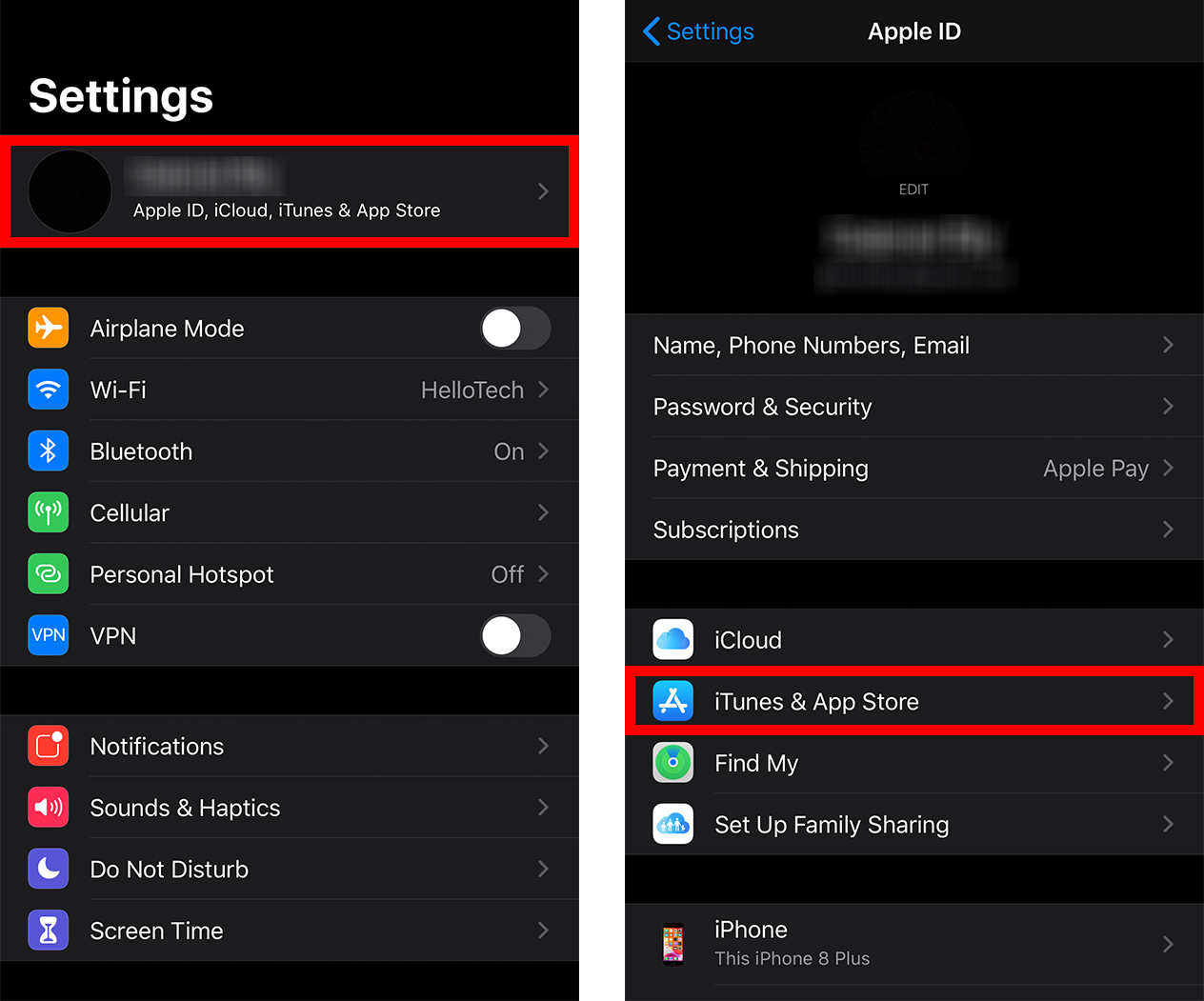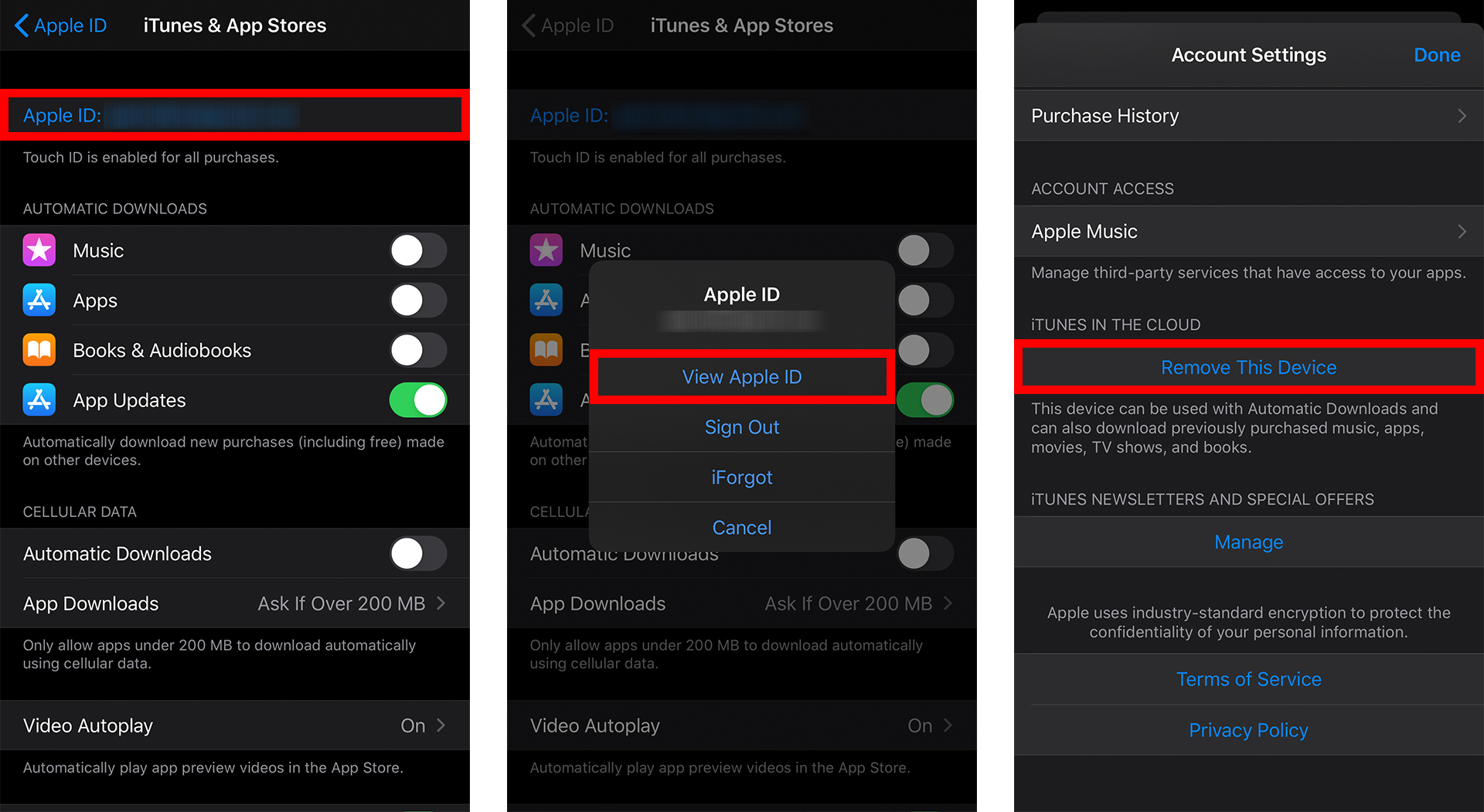להחזיק יותר מ-Apple ID אחד יכול להיות מבלבל. למרבה המזל, אתה יכול לנקות חלק מהחשבונות שלך על ידי ניתוקם מהמכשירים שלך. אם אתה מתכנן למכור או למסור את האייפון שלך, הנה כיצד להסיר את מזהה Apple שלך מהאייפון.
כיצד להסיר את ה-Apple ID שלך מהאייפון שלך
אם ברצונך להסיר את ה-Apple ID שלך ממכשיר ה-Apple שלך, עליך להסיר את ה-Apple ID שלך מהמכשיר ולהסיר את המכשיר מרשימת המכשירים המחוברים ב-Apple ID שלך.
הערה: לפני שתמשיך, מומלץ לגבות תחילה את האייפון שלך. א
- פתח את אפליקציית ההגדרות באייפון שלך. זהו סמל גלגל השיניים במסך הבית שלך.
- לאחר מכן הקש על מזהה Apple שלך בחלק העליון של המסך. אם עדיין לא נכנסת, עליך להיכנס ל-Apple ID שברצונך למחוק.
- לאחר מכן, לחץ לחץ על iTunes & App Store .
- לאחר מכן הקש על מזהה Apple שלך בחלק העליון של המסך .
- לאחר מכן, הקש על הצג Apple ID. אשר את הפעולה כאשר תתבקש.
- לאחר מכן לחץ הסר את המכשיר הזה . תוכל לראות את האפשרות הזו מתחת iTunes בענן .
- לחץ על לחצן 'הקודם' כדי לחזור לדף ה-Apple ID שלך . זהו החץ בפינה השמאלית העליונה של המסך.
- גלול לתחתית והקש על יציאה.
- הזן את סיסמת Apple ID שלך.
- לאחר מכן לחץ על כיבוי כדי לאשר.
- לבסוף, לחץ על יציאה. לאחר מכן לחץ על יציאה בחלון הקופץ כדי לאשר.
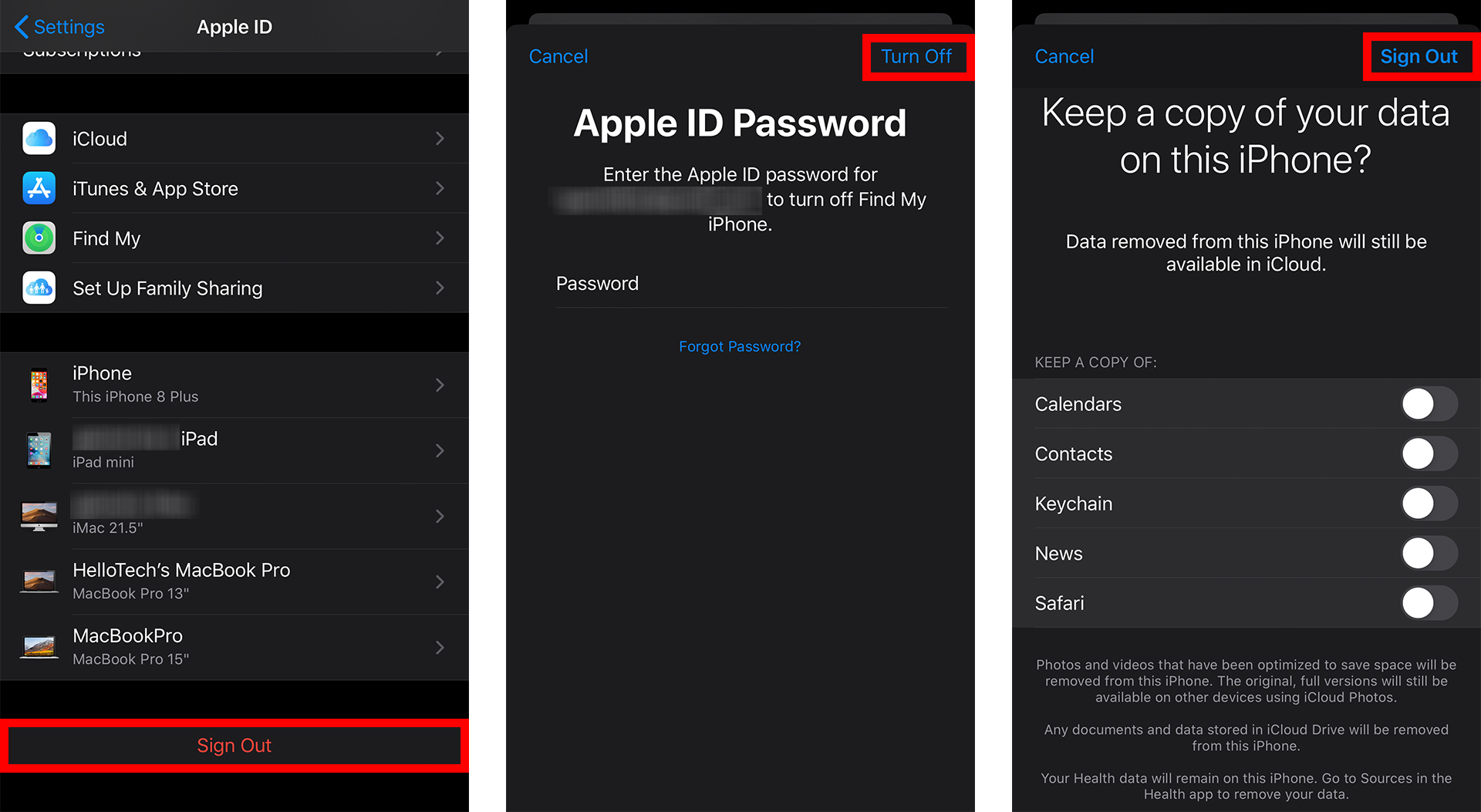
אם אין לך אייפון, תוכל גם להסיר את מזהה Apple שלך מהמכשיר שלך דרך כל דפדפן. כך:
כיצד להסיר את מזהה Apple שלך מהדפדפן
- לך ל AppleID.apple.com . אתה יכול להשתמש בכל דפדפן כדי לעשות זאת.
- הזן את ה-Apple ID והסיסמה הנוכחיים שלך. לאחר מכן לחץ על החץ המצביע ימינה.
- לאחר מכן הזן את קוד האימות שלך . אתה יכול להזין את קוד האימות בכמה דרכים. אם אינך מקבל קוד אימות, הקש לא קיבלת קוד אימות? פָּחוּת.
- לאחר מכן הקש על המכשיר שממנו ברצונך להסיר את מזהה Apple.
- לבסוף, הקש הסר מהחשבון . לאחר מכן אשר זאת על ידי לחיצה על הסר iPhone זה.
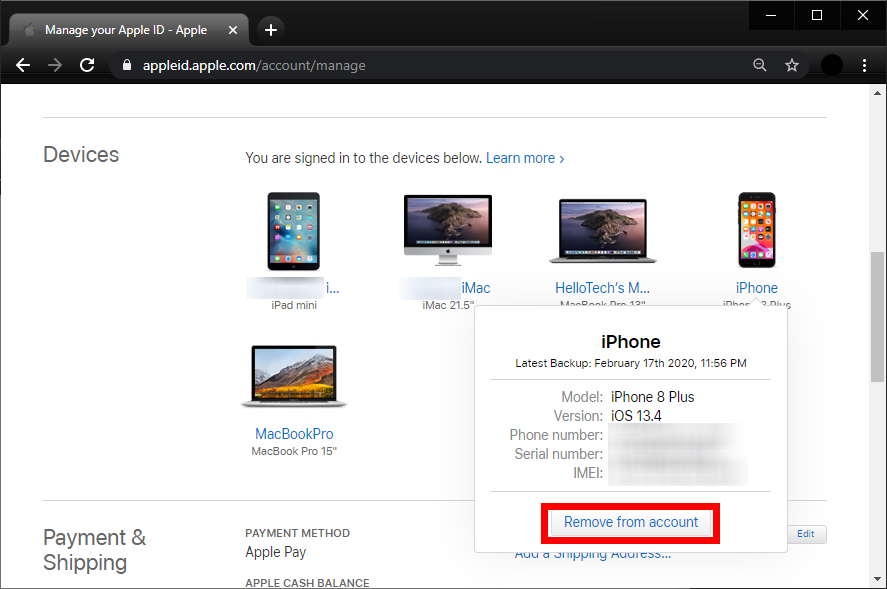
אם אתה רק רוצה לדעת כיצד לשנות את ה-Apple ID שלך ראה את המדריך שלנו כאן.